
Заглавная страница Избранные статьи Случайная статья Познавательные статьи Новые добавления Обратная связь FAQ Написать работу КАТЕГОРИИ: ТОП 10 на сайте Приготовление дезинфицирующих растворов различной концентрацииТехника нижней прямой подачи мяча. Франко-прусская война (причины и последствия) Организация работы процедурного кабинета Смысловое и механическое запоминание, их место и роль в усвоении знаний Коммуникативные барьеры и пути их преодоления Обработка изделий медицинского назначения многократного применения Образцы текста публицистического стиля Четыре типа изменения баланса Задачи с ответами для Всероссийской олимпиады по праву 
Мы поможем в написании ваших работ! ЗНАЕТЕ ЛИ ВЫ?
Влияние общества на человека
Приготовление дезинфицирующих растворов различной концентрации Практические работы по географии для 6 класса Организация работы процедурного кабинета Изменения в неживой природе осенью Уборка процедурного кабинета Сольфеджио. Все правила по сольфеджио Балочные системы. Определение реакций опор и моментов защемления |
Проверка орфографии и перенос. Порядок выполненияСодержание книги
Поиск на нашем сайте
Проверка орфографии и перенос – наиболее востребованные функции редактирования при работе с текстом. Для проверки орфографии можно вызвать команду Лента–Рецензирование – Кнопка – Правописание. Но в большинстве случаев текстовый процессор Word по умолчанию автоматически проверяет орфографию при вводе. Каждое неверно введенное или неизвестное слово подчеркивается волнистой чертой. Для исправления слова достаточно установить на нем курсор, вызвать контекстное меню и выбрать из предложенных вариантов соответствующий. Порядок выполнения
1. Войти в программу MS Word 2. Вызвать команду Файл – Сохранить и сохранить файл с именем Ввод текста.docx 3. Вызвать команду Лента Разметка страницы, Группа – Параметры страницы (серая стрелка в углу) и установить поля: Верхнее, Нижнее -2, Левое – 3,Правое – 1,5, ОК 4. Установить режим непечатаемых символов, вызвав команду лента – главная, Группа – Абзац, Кнопка – Отобразить все знаки 5. С помощью клавиатуры выделить первый абзац (Shift + ") и вызвать команду Лента – Главная, Группа – Шрифт, Шрифт – Times New Roman, Размер – 12 пт, ОК. Затем вызвать команду Лента – Главная, группа – Абзац, Интервал (перед/после) – 0, междустрочный – одинарный, ОК. 6. Ввести текст, представленный ниже c с соблюдением правил ввода текста 7. Сделать проверку орфографии (Лента–Рецензирование – Кнопка – Правописание), принимая (Изменить) или отклоняя (Пропустить) исправления. 8. Сохранить текущие изменения, нажав кнопку Сохранить в панели быстрого запуска
Контрольные вопросы
1. Какие существуют форматы текстовых файлов и чем они отличаются друг от друга? 2. Каким непечатаемым символом маркируется пробел? 3. В чем преимущество кодировки Unicode? 4. Для чего нужен пункт меню Параметры страницы? 5. Какие параметры определяют символ? 6. Что такое Гарнитура? 7. 8. Чему равен рост Дюймовочки в пунктах?
|
||||
|
Последнее изменение этой страницы: 2024-06-17; просмотров: 5; Нарушение авторского права страницы; Мы поможем в написании вашей работы! infopedia.su Все материалы представленные на сайте исключительно с целью ознакомления читателями и не преследуют коммерческих целей или нарушение авторских прав. Обратная связь - 3.146.176.112 (0.005 с.) |

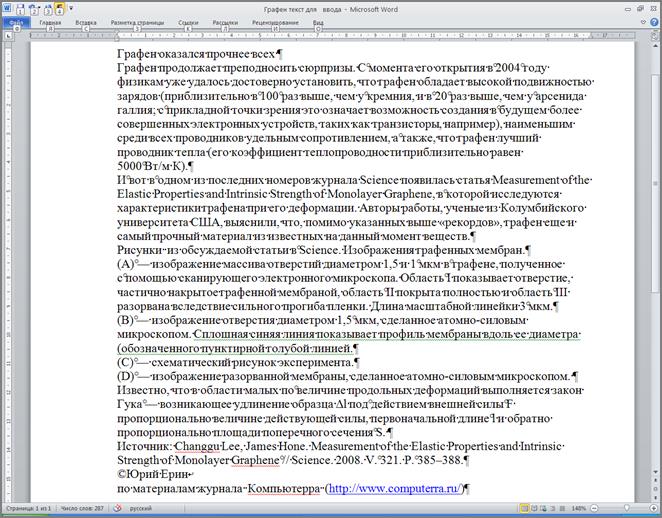
 Что такое кегль?
Что такое кегль?


